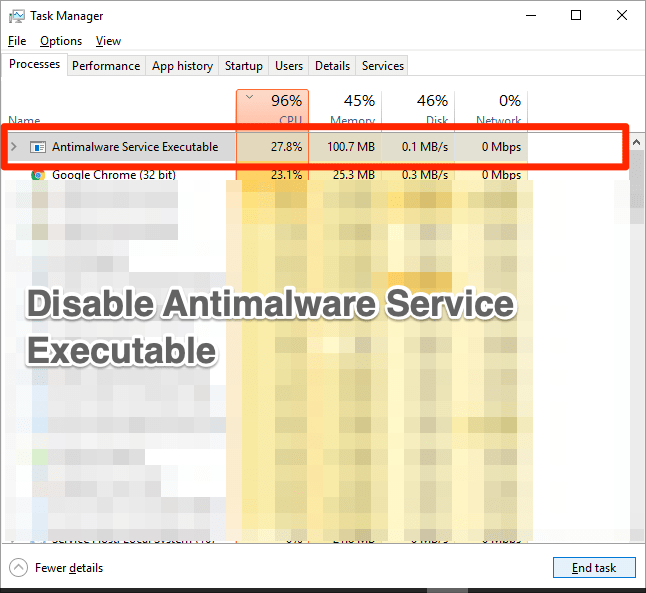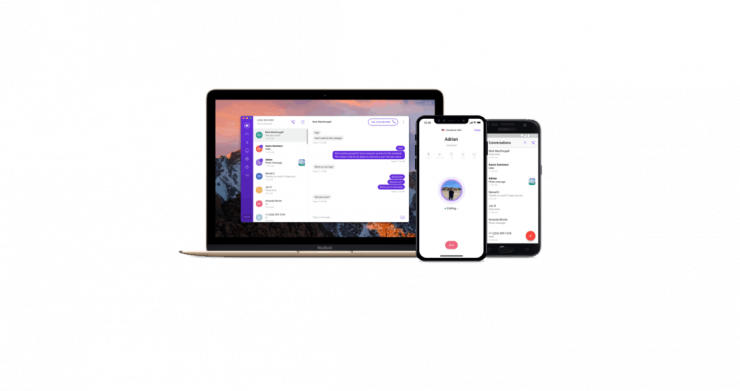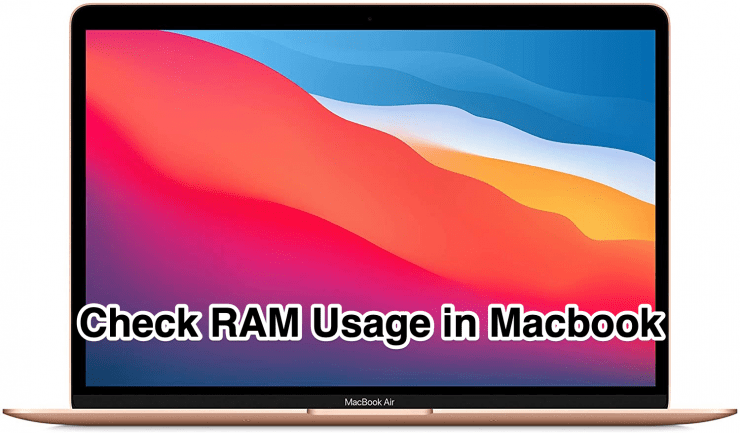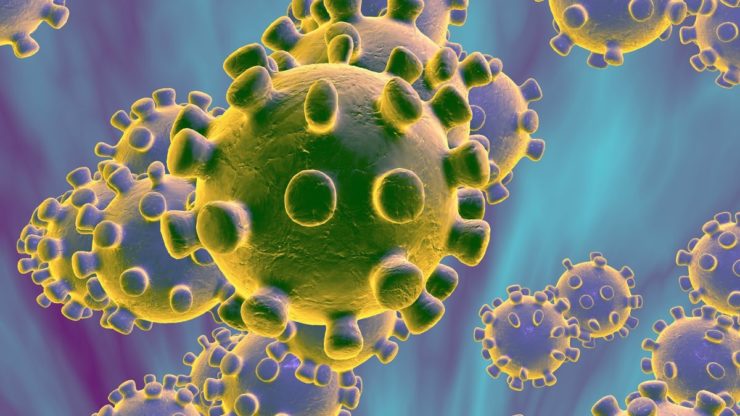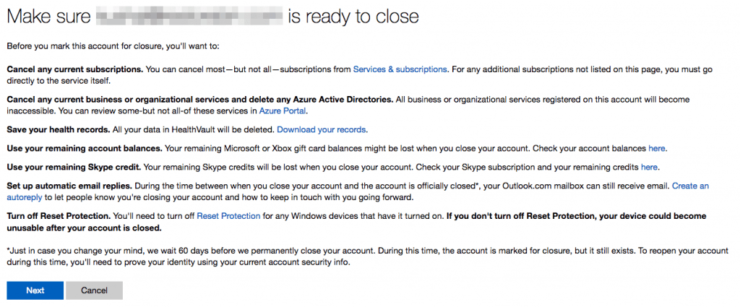Hotmailアカウントの使用法とパワーユーザーのヒント(広範な2019ガイド)
コンテンツ:

こんにちは、MSNHotmailメールアカウントへようこそ使用および管理ガイド。このブログ投稿を作成して、Hotmailとそのサービスに関する広範な情報といくつかの重要なヒントを提供します。多くの人がHotmailが死んでいて利用できなくなったと主張していますが、私はこれに同意しません。 Hotmailは死んでいませんが、MicrosoftOutlookとして生まれ変わりました。既存のすべてのユーザーと機能が新しいホームに移動され、ユーザーは同じHotmailログインIDを使用してそこからサービスを継続できます。
今日はについてのすべての情報を共有するつもりです問題なく新しいOutlookホームで電子メールHotmailIDを登録、ログイン、および使用する方法。マイクロソフトはまた、古い家に欠けていたより多くの追加機能を追加しました。さらに遅れることなく、この包括的なガイドに直接ジャンプしましょう。
↑ Hotmailはアカウントを作成するか、無料で登録します
Hotmailアカウントを作成し、アカウントを無料で登録する方法の詳細をご覧ください。
Hotmailアカウントを個人用に無料で登録できます。アカウント作成にサインアップするだけで、数分以内にアカウントが完全にセットアップされます。
新しいHotmailアカウントを作成して登録する手順:
- www.hotmail.comログインホームページにアクセスします
- ヒット アカウントを作成する リンク(上のスクリーンショット)
- で希望のメールアドレスを選択してください @ hotmail.com 拡張
- 強力なパスワードを選択してください
- 登録ページで要求されたすべての詳細を自分で登録します
- 確認のため、有効な携帯電話番号と代替メールアドレスを入力する必要があります
- 確認を完了すると、新しいHotmailアカウントの登録が完了します
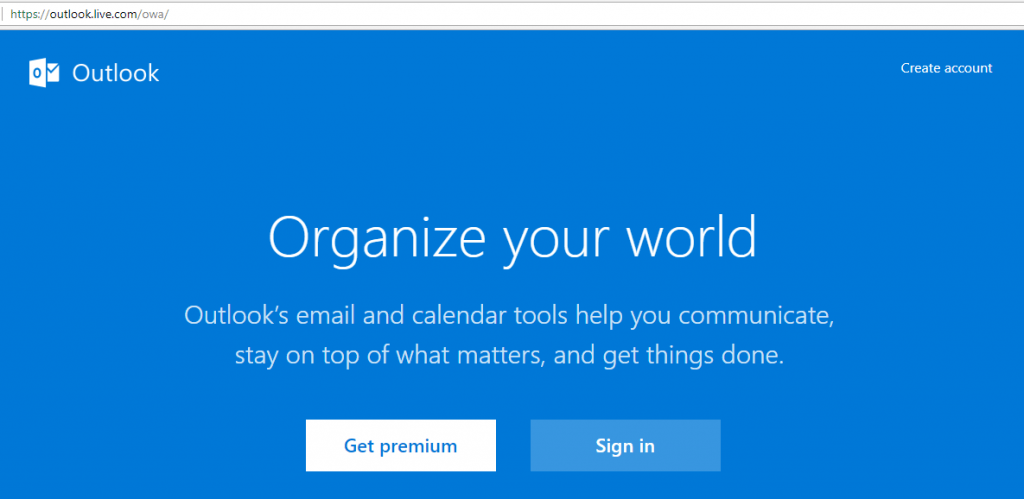
↑ MSNHotmailログインまたはアカウントMSNサインイン
Hotmailの電子メールボックスアカウントにログインして電子メールにアクセスする方法について説明します。
2019年にHotmailアカウントにサインインするのはきれいですシンプルでストレート。詳細の確認が完了すると、アカウントの登録時に使用したものと同じメールIDとパスワードを使用できます。
以下の手順を使用して、Hotmailの電子メールIDに簡単にログインできます。
- www.hotmail.comホームページにアクセス
- サインインボタンを押す(上のスクリーンショット)
- MSNメールIDを入力してください
- 同じHotmailIDのパスワードを入力します
- Enterキーボードボタンを押すだけです。
Hotmailに自動的にリダイレクトされます資格情報の認証が成功した後の受信トレイ。パスワードを忘れた場合は、登録フォームに入力した別のメールIDと電話番号を使用すると、アクセスを回復するのに役立ちます。
注意: 紙に書いたりオンラインで保存したりするのではなく、ログインIDとパスワードを覚えておくことをお勧めします。安全を確保してください。
↑ HotmailとOutlookの違い
HotmailとOutlookメールの違いを理解します。
マイクロソフト 獲得しました 1997年のHotmailで、WindowsLiveという名前が付けられましたHotmailは、2011年にOutlook.comにブランド変更され、今日見られます。ルックアンドフィールに大きな違いはありませんが、発売以来、多くのアップグレードが行われています。
MicrosoftOutlookは同じです即興の豊富な機能とブランド変更を備えたHotmail。ブラウザでhotmail.comを検索しても、outlook.live.comサインインページにリダイレクトされます。
つまり、違いはありませんが、両方のプラットフォームは同じであり、互いに統合されています。を持っているすべてのユーザー [メール保護] 既存の資格情報を使用してOutlookサインインページにログインできます。
↑ MSNHotmailメールボックスを確認してください
受信トレイで受信したHotmailの電子メールを確認する方法を学びます。
デスクトップ版のMicrosoftOutlookを使用するか、モバイルアプリを使用して、Hotmailメールボックスを確認できます。
どちらのHotmailバージョンでも、次の機能にアクセスできます。

↑ Hotmailの受信トレイ
Hotmail IDへのすべての受信メールは、この受信トレイフォルダーに保存されます。 Hotmailの受信トレイルールを作成して、これらの電子メールを事前定義された別のフォルダーまたはカテゴリに移動することもできます。
↑ Hotmailドラフト
下書き中または一時的に送信するメール発送前の保存はこちらでご利用いただけます。知らないうちにHotmailWebサイトのブラウザを閉じるか、戻るボタンを押すと、書面による電子メールがドラフトセクションで利用できるようになります。
↑ Hotmailアーカイブ
過去にアーカイブしたHotmailのメールがこのセクションに一覧表示されます。これらのメールは削除されませんが、永久にここに表示されます。
Hotmailを検索すると、[アーカイブ]ボックスから結果も取得されるため、受信トレイの2番目のオプションがわかりやすくなります。
↑ Hotmailの送信済みアイテム
これを使用して送信されたすべてのメールHotmailメールボックスはここで利用できます。このフォルダに最近送信されたメールが見つからない場合は、送信トレイフォルダのキューに残っている可能性があります。
↑ Hotmailの迷惑メール
Microsoft AIによって認識されるすべてのスパムまたは迷惑メールは、迷惑メールセクションに保存されます。迷惑メールにアクセスして、重要なメールを受信トレイまたはその他の必要なフォルダに移動できます。
迷惑メールではないが、このフォルダに自動的に移動する電子メールは、ルールを作成するか、Hotmailの連絡先リストに送信者の電子メールIDを追加することで停止できます。
↑ 削除されたアイテム
受信トレイから削除したすべてのメール、アーカイブ、ドラフト、またはその他のフォルダが[削除済みアイテム]セクションに表示されます。ゴミ箱に捨てられた電子メールは一時的に30日間保留され、その後Hotmailは31日目に自動削除されます。
30日の猶予期間内に、削除されたメールを復元することもできます。
↑ Hotmailはメールを送信します
無料のHotmailアカウントを使用してメールを送信する方法を学びます。
受信者にスパムを送信したり、外出先でかさばるファイルを送信したりしない限り、Hotmailを制限なしで任意のメールIDに送信できます。
Microsoftは、プレーンテキストとHTML形式の電子メールの送信を許可しています。最大25MBのファイルサイズの電子メールの添付ファイルを送信するか、OneDriveに重いファイルをアップロードして直接リンクを送信できます。
デスクトップブラウザでHotmailアカウントにログインすると、左側のペインにすべてのタブが表示されます。ペインの最上部で、「+ NewMessage」コマンドを探して押します。
これにより、以下のようなメールの下書き/書き込みペインを備えた新しいインラインウィンドウが開きます。

- から: Hotmailの送信元の電子メールID
- に: Eメールの送信先(受信者)のEメールIDのリスト
- Cc:メールのカーボンコピーは、ここに記載されているメールIDに送信されます
- Bcc: メールのブラインドカーボンコピーが上記のメールIDに送信されますが、受信者はこのメールIDがコピーされていることを確認できません。
- 添付: このコマンドは、コンピューターまたはクラウド(OneDrive)からHotmailに添付ファイルを追加するオプションを呼び出します
- 破棄: このオプションは、このウィンドウで下書きされた電子メールを削除します
- 送信: このコマンドは、最終的に上記のオプションでマークした人にHotmailを送信します
事前設定された署名を追加したり、重要度を設定したり、HTMLとプレーンテキストを切り替えたり、Hotmailをドラフトとして3ドットで保存したりすることもできます[…] discardコマンドの横にあるオプションが利用可能です。
↑ MSNHotmailアカウント設定
Hotmailの設定ページで利用できるさまざまな設定とオプションを理解します。
HotmailまたはOutlookは、さらに多くのオプションを追加しました前回設定ページにアクセスしてから覚えているよりも。彼らは、Hotmail UIの外観をカスタマイズするために、多数の統合とさまざまなオプションを追加しました。
メールのHotmail設定にすばやくアクセスできます右上隅のプロフィール写真の近くにある歯車アイコンのページ。歯車のアイコンを押すと、同じページに[設定]オプションのあるライトボックスポップアップウィンドウが開きます。
基本的に、Hotmailでは3つの異なる設定オプションを利用できます。
- 一般設定
- 郵便物
- カレンダー
↑
↑ Hotmailの一般設定
一般設定には、の基本設定があります。プラットフォーム全体。言語と時間、外観、通知、カテゴリ、構成(キーボードショートカット)、Skype通知、モバイルアプリへのアクセス、ストレージなど。
メール全体をエクスポートするオプションもあり、処理が完了するまでに約48時間かかります。
Outlookのデータベースから検索履歴をエクスポートまたは削除することもできます。これは非常に優れた機能だと思います。
↑ メール設定
メール設定を使用すると、署名、形式、添付ファイル、メール分類ルールなどのメールオプションとともに、受信トレイ全体のレイアウトをカスタマイズできます。
メール設定は、Gmail、Yahooなどの他のメールボックスを同期して、Hotmailの受信トレイに直接統合してメールを受信する機能も提供します。
元の電子メールのコピーを維持するとともに、Hotmailメールボックスから他の電子メールIDへの電子メール転送を設定することもできます。

メール設定では、迷惑メールボックスへのメール送信者をマークまたはマーク解除するオプションも提供されます。これにより、スパマーとの戦いがさらに容易になります。
↑ Hotmailのカレンダー設定
このカレンダー設定ページは非常にシンプルで、メール内のHotmailカレンダーとイベントを1か所で表示するオプションを提供します。
Hotmailカレンダーは、フライト、ホテルの予約、レンタカー、食事の予約などのすべてのイベントを自動的に取得し、カレンダーにマークを付けます。

カレンダーUIで天気予報を構成することに関するいくつかのオプションもあります。
↑ Hotmailモバイルアプリとデスクトップソフトウェア
さまざまなデバイスのオペレーティングシステム用のHotmailデスクトップアプリとモバイルアプリを確認してください。
HotmailまたはOutlookモバイルアプリは、デスクトップストアだけでなくすべてのモバイルデバイスアプリストアで利用できます。以下は、同じもののクイックダウンロードリンクです。

これに関するインストールガイドは必要ないと思います。他のアプリと同じようにとてもシンプルです。既存のHotmailアカウントの資格情報を使用してアカウントにログインし、GOでメールを確認するだけです。
で利用可能なサードパーティのアプリがたくさんありますSMTPおよびIMAPサーバーを使用して電子メールを接続およびフェッチするこれらのオンラインアプリダウンロードストア。ただし、安全性ではなく、会社のビルドアプリを使用することをお勧めします。
最後に、MicrosoftOutlookとMicrosoftOutlook 365を混同しないでください。これら2つは異なるバリアントであり、Office365はエンタープライズサブスクリプションユーザー向けの有料ビジネスバージョンのOutlookです。
仕事用の電子メールでMicrosoftOutlookを使用している場合、Office365は企業の電子メールとの接続に役立ちます。
↑ Hotmailアカウントからサインアウトする
WebブラウザとアプリからHotmailアカウントを完全にログアウトする方法を学びます。
さまざまなバージョンのHotmailでログアウトがどのように機能するかを見てみましょう。デスクトップブラウザとモバイルアプリ。
↑ デスクトップブラウザからログアウトする
共有のラップトップまたはデスクトップを使用している場合は、マシンを離れる前にアカウントからサインアウトすることを強くお勧めします。サインアウトリンクは、WebバージョンのHotmailから簡単にアクセスできます。
ブラウザビューの右上隅に、プロフィール写真があります。写真を押すと、へのリンクを含むオプションが呼び出されます サインアウト アカウント。このコマンドを押すと、ブラウザのHotmailアカウントから自動的にログアウトされます。

↑ モバイルアプリからログアウトする
サインインとログアウトは考えていません頻繁に。ただし、スマートフォンからメールデータを完全に消去する場合は、アプリをアンインストールする前にログアウトすると便利です。また、ログアウトオプションはモバイルOSに関係なく同じだと思います。
以下は、Microsoft OutlookAndroidアプリからログアウトする手順です。:
- Microsoft OfficeOutlookアプリを開きます
- オプションについては、3本の水平バーを押してください
- オプションページの下部に歯車のアイコンがあります–それを押してください
- これで、[アカウント]セクション(下のスクリーンショット)でHotmailIDを確認できるようになります。
- タップして詳細オプションを開きます
- 最後に、下部に「DELETEACCOUNT」コマンドが表示されます
- コマンドを押して、最後にアプリをアンインストールします

↑ Hotmailアカウントを削除して閉じます
Hotmailアカウントを閉鎖して、完全に削除することもできます。 Hotmailアカウントを削除して閉鎖する方法の詳細をご覧ください。
注意: アカウントを閉鎖する前に注意が必要なことがたくさんあります。記事を完全に読むことをお勧めします。
↑ あなたの経験はどうですか?
私は個人的にHotmailの電子メールを使用しています目的とそれは今では長い時間です(多分8年以上、正確に覚えていません!)。最近のUIのアップグレードにより、より流動的なエクスペリエンスが実現することを本当に楽しんでいます。また、他の無料のメールサービスプロバイダーにはないメールアカウントエイリアス機能もあります。
また、Googleアカウントと同様に、HotmailはMicrosoft製品と簡単に統合でき、そのシングルサインオン機能により、すべてのMSツールとオフィス製品に簡単にアクセスできます。
経験を共有してください。また、Hotmailアカウントに関連する質問がある場合は、以下のコメントに記入してください。